win10状态栏设置打不开 Win10记事本状态栏灰色无法打开
更新时间:2024-03-26 15:36:34作者:yang
Win10系统是现在很多人使用的操作系统之一,然而在使用过程中难免会遇到一些问题,有些用户反映在Win10系统中,状态栏设置无法打开,导致无法使用记事本。当他们尝试打开状态栏设置时,发现状态栏呈现灰色,无法点击任何选项。这给用户带来了困扰,影响了他们的正常使用体验。针对这个问题,用户可以尝试通过一些方法来解决,如重新启动系统、检查更新等。希望这些方法能够帮助用户解决问题,恢复正常的使用状态。
操作方法:
1.我们来看一下当前的记事本查看菜单中“状态栏”菜单项为灰色的不可选状态。
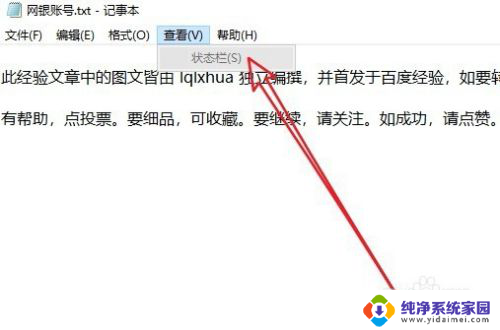
2.这时我们可以右键点击Windows10左下角的开始按钮,在弹出菜单中选择“运行”菜单项。
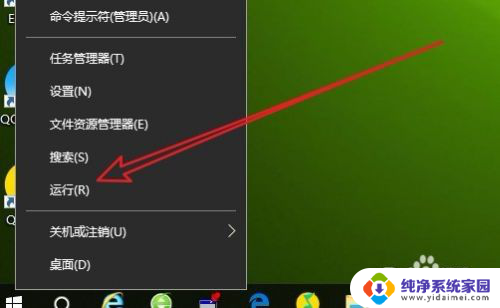
3.然后在打开的运行窗口中,输入命令regedit后点击确定按钮。
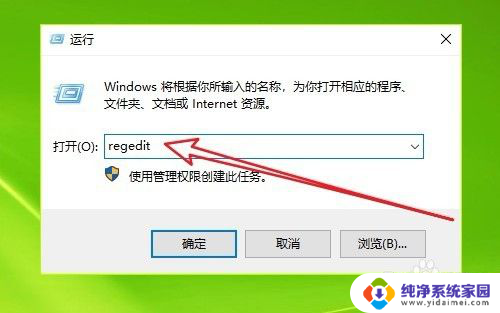
4.在打开的注册表编辑器窗口中,定位到:计算机\HKEY_CURRENT_USER\Software\Microsoft\Notepad注册表项。
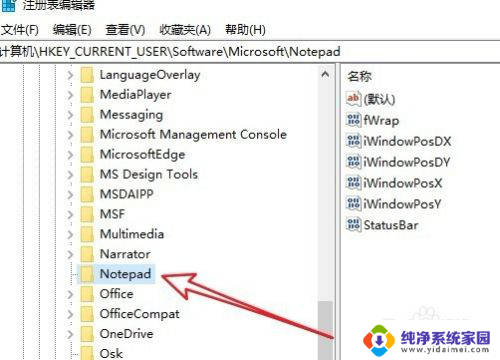
5.在右侧的窗口中找到Statusbar注册表键值

6.双击后打开该注册表键值的编辑窗口,在窗口中把数值数据修改为1。最后点击确定按钮就可以了。重新启动计算机后,我们记事本的状态栏与自动换行可以同时选中了。
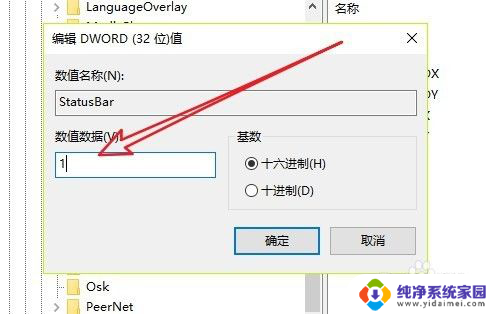
以上就是win10状态栏设置无法打开的全部内容,如果你遇到了相同的问题,可以参考本文中介绍的步骤来进行修复,希望对大家有所帮助。
win10状态栏设置打不开 Win10记事本状态栏灰色无法打开相关教程
- win10在状态栏显示网速 win10状态栏显示网速插件
- win10最小处理器状态怎么设置 处理器最小状态设置方法
- win10任务栏两层 win10 如何调整状态栏为两行
- win10打印机为什么不能打印 Win10打印机脱机状态解除方法
- 怎样设置电脑不休眠状态 Win10电脑怎样设置为永不休眠状态
- win10系统qq在哪里 Win10任务栏QQ图标如何调整显示状态
- win10查看网络状态和任务 如何在win10中查看网络状态和任务
- win10打不开设置怎么办 win10任务栏设置打不开怎么解决
- win10看激活状态 win10激活状态查看教程
- win10查看防火墙状态 win10防火墙状态如何查看
- 怎么查询电脑的dns地址 Win10如何查看本机的DNS地址
- 电脑怎么更改文件存储位置 win10默认文件存储位置如何更改
- win10恢复保留个人文件是什么文件 Win10重置此电脑会删除其他盘的数据吗
- win10怎么设置两个用户 Win10 如何添加多个本地账户
- 显示器尺寸在哪里看 win10显示器尺寸查看方法
- 打开卸载的软件 如何打开win10程序和功能窗口